Хотя Apple уделяет особое внимание конфиденциальности в своем маркетинге iPhone и других своих продуктов, iPhone по-прежнему собирает и передает большой объем информации о вас. Хотя вы ничего не можете с этим поделать, есть параметры, позволяющие ограничить объем предоставляемых вами данных.
Давайте посмотрим на варианты, которые вы можете использовать для повышения конфиденциальности на своем iPhone или iPad. Это позволяет ограничить информацию, которой ваше устройство делится, обеспечивая безопасность вашего смартфона. От посторонних глаз В случае, если кто-либо имеет к нему физический доступ.
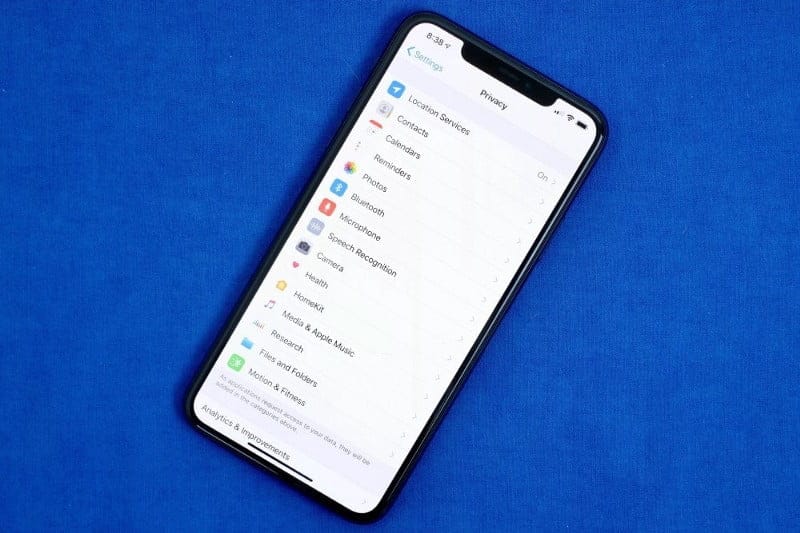
1. Прекратите отправлять диагностические данные в Apple.
Когда вы настраиваете свой iPhone, часто после установки обновления системы, ваш телефон запрашивает разрешение на сбор и передачу некоторых данных с Apple. Это помогает компании отслеживать ошибки и ускоряет процесс устранения проблем. Но вам может быть неудобно делиться этой информацией.
Чтобы отключить разрешение, перейдите в «Настройки» -> «Конфиденциальность» -> «Аналитика и улучшения». Здесь отключите ползунок рядом с Share iPhone Analytics, чтобы прекратить обмен диагностической информацией с Apple.
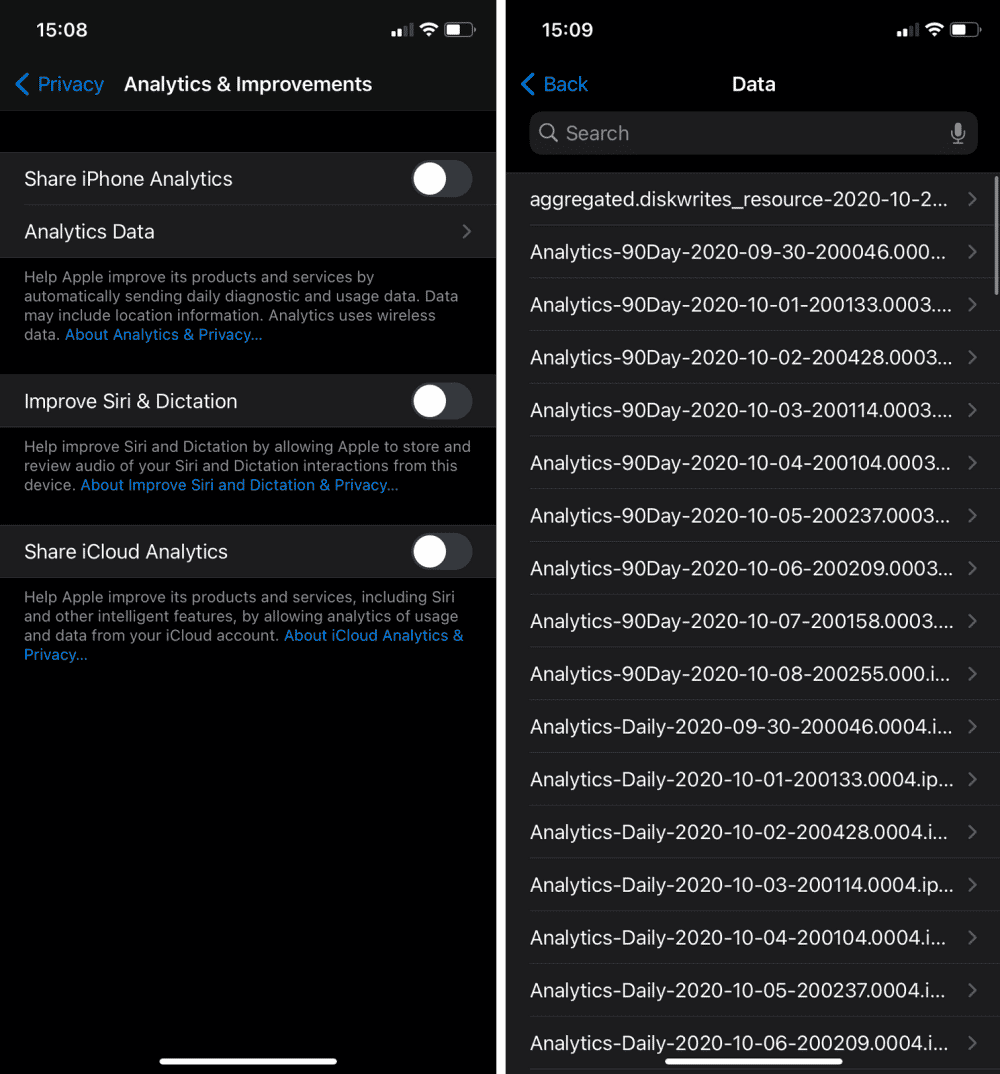
Если вам интересно или просто любопытно, вы можете нажать «Аналитика данных», чтобы просмотреть журналы, собранные вашим телефоном. Но если вы не технически грамотны, это, вероятно, не будет иметь большого значения для вас.
Также на этой странице вы можете отключить ползунок рядом с «Улучшение Siri и диктовки», чтобы Apple не сохраняла записи ваших обсуждений Siri и связанных данных запросов. Наконец, отключите ползунок рядом с Поделиться iCloud Analytics, чтобы отключить аналитику, связанную с вашей учетной записью iCloud.
2. Отключите персонализированную рекламу.
Как и большинство других платформ и сервисов, в iOS по умолчанию включена персонализированная реклама. Это означает, что ваша информация, такая как ваш возраст и тип устройства, используется для показа более релевантной рекламы.
Если вы предпочитаете, чтобы рекламная платформа Apple не использовала вашу информацию, перейдите в «Настройки» -> «Конфиденциальность» -> «Apple Ads».
На этой странице представлена некоторая информация о том, как работает реклама Apple, она не отслеживает вашу активность в Интернете, как это делают многие другие рекламные платформы. Чтобы отключить его, отключите ползунок рядом с Персонализированной рекламой.
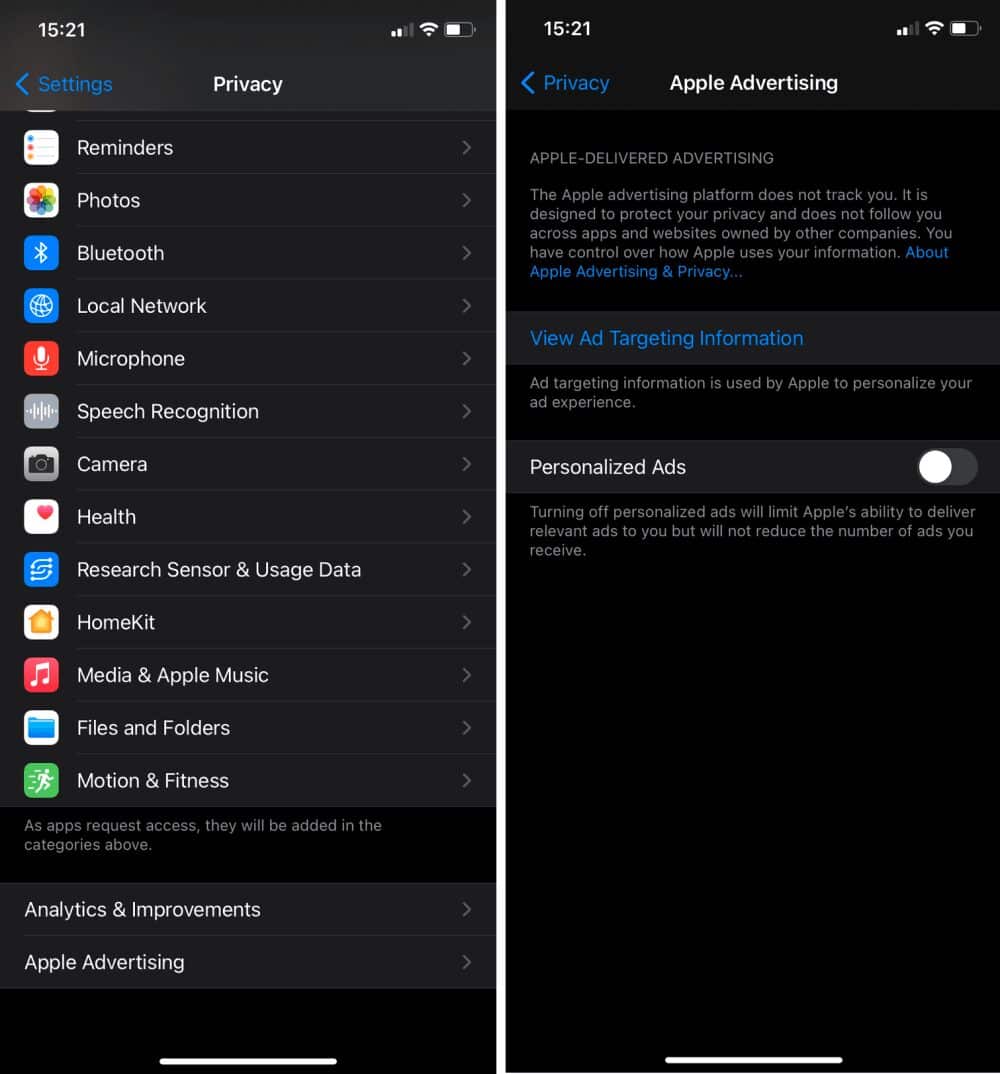
Это не уменьшит количество отображаемых объявлений, но сделает их более общими.
3. Контроль совместного использования геолокации
Разрешение приложениям использовать ваше местоположение необходимо в некоторых случаях (например, в Google Maps) и полезно в других случаях, например, при поиске скидок в ближайших магазинах или ресторанах. Но это также конфиденциальная информация, которую вы не хотите распространять ни в какое приложение.
Перейдите в «Настройки» -> «Конфиденциальность» -> «Службы геолокации», чтобы изменить настройки вашего местоположения. Это позволяет указать, когда определенные приложения могут использовать ваше местоположение и могут ли они получить доступ к вашему точному местоположению.
Ознакомьтесь с нашим полным руководством Для управления настройками местоположения на вашем iPhone для дополнительной информации. В частности, проверьте Системные службы -> Достопримечательности, чтобы ваш телефон не отслеживал места, которые вы часто посещаете.
4. Проверьте разрешения для камеры, микрофона и других приложений.
До сих пор мы рассматривали конкретные настройки на странице «Настройки» -> «Конфиденциальность», но есть много других вариантов, которые стоит рассмотреть. Выберите тип разрешения (например, микрофон, камера или Bluetooth), чтобы увидеть, какие приложения на вашем телефоне могут использовать эту функцию.
Стоит изучить каждый из них, чтобы убедиться, что вы не делитесь данными с приложениями без необходимости. Например, вам не нужно предоставлять играм доступ к вашим контактам или разрешать приложению для покупок доступ к вашему микрофону.
В частности, обратите внимание на элемент «Отслеживание», в котором есть ползунок, который позволяет приложениям запрашивать отслеживание вас во всем, что вы делаете.
Начиная с iOS 14, разрешение «Фотографии» дает вам больше контроля. Теперь вы можете выбрать, будет ли приложение иметь доступ ко всем вашим фотографиям, ни к одной из них или к определенному набору фотографий. Чтобы сделать этот выбор, выберите «Фотографии», а затем - приложение. Если вы выберете отмеченные изображения, вам нужно будет выбрать определенные изображения, которые нужно разрешить.
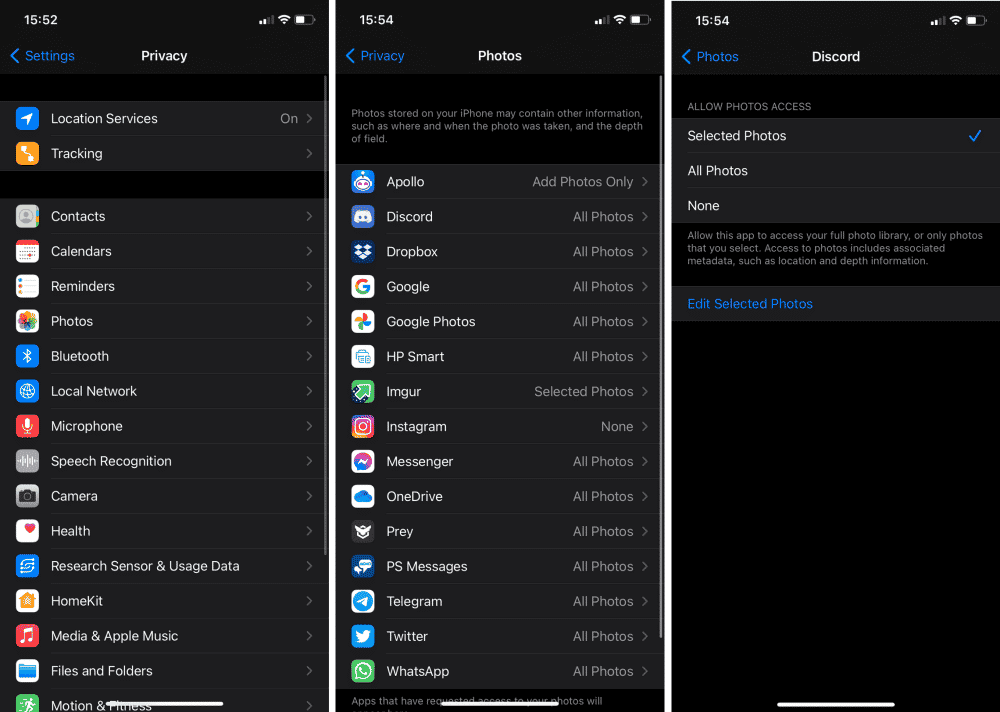
Отключение ненужных разрешений не позволяет приложениям получать информацию, которая им не нужна для работы. Имейте в виду, что разрешения необходимы для правильной работы многих приложений, поэтому вам может потребоваться сохранить некоторые из них.
5. Отключите отслеживание веб-сайтов, чтобы сделать Safari более приватным.
Также можно изменить некоторые настройки конфиденциальности в Safari, чтобы уменьшить объем данных, которые собирают веб-сайты. Посетите «Настройки» -> «Safari», чтобы посмотреть на него.
Самое главное, включите параметр «Запретить отслеживание при просмотре нескольких сайтов», чтобы веб-сайты не отслеживали вас с помощью сторонних файлов cookie. Нажмите Очистить историю и данные о местоположении Очистите данные просмотра и начните заново, если хотите.
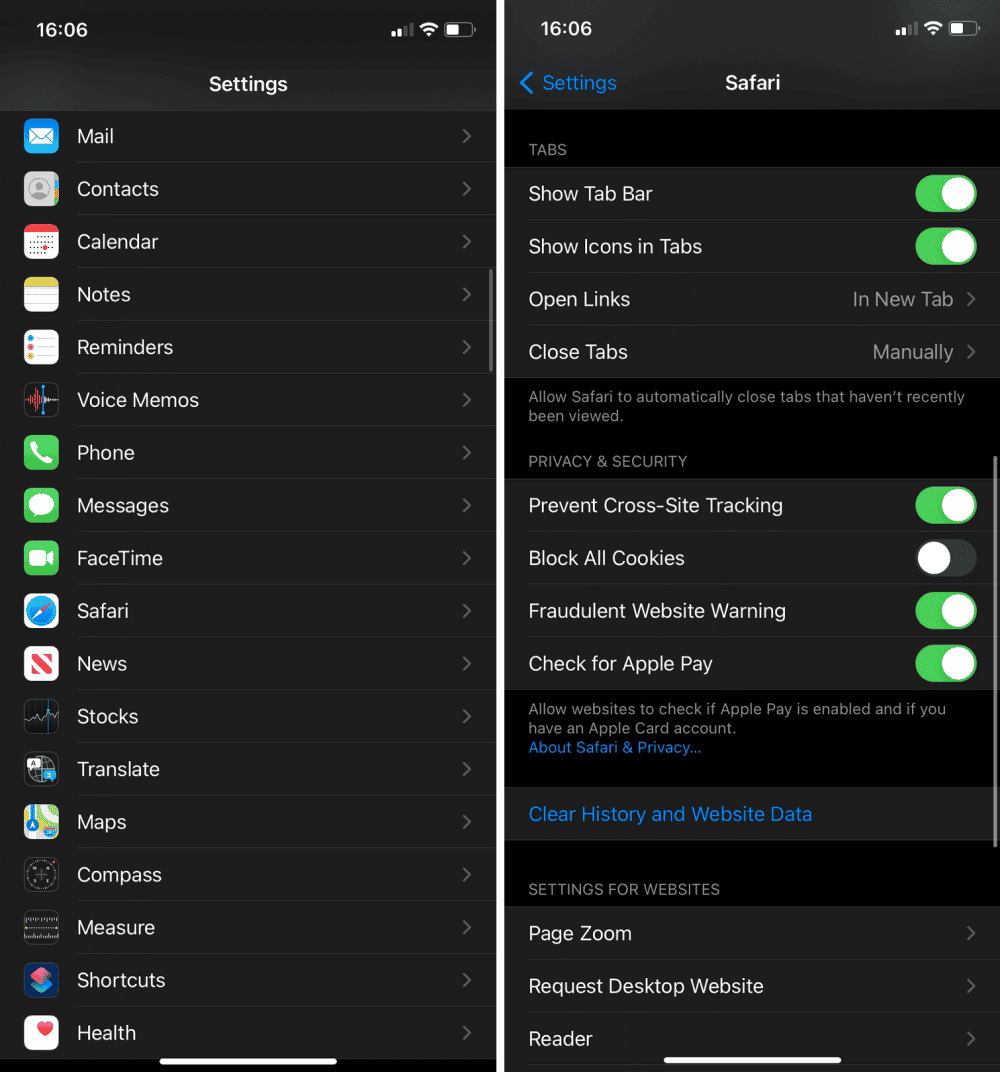
Здесь есть другие параметры, которые вы можете отключить, чтобы сохранить конфиденциальность просмотра, пока другие люди используют ваше устройство. Параметр «Закрыть вкладки» позволяет, например, автоматически закрывать вкладки браузера по истечении заданного периода времени.
6. Скрыть превью при заблокированном экране.
Наличие уведомлений на экране блокировки вашего iPhone полезно, но это потенциальная катастрофа для конфиденциальности. Вы не хотите, чтобы кто-либо, имеющий физический доступ к вашему телефону, мог видеть содержимое ваших текстовых сообщений, электронных писем и тому подобного.
Чтобы скрыть их, перейдите в «Настройки» -> «Уведомления» и выберите Показать превью. Вы можете выбрать: всегда показывать предварительный просмотр уведомлений, когда он разблокирован, или никогда. Когда ваше устройство открыто - это лучший баланс между комфортом и безопасностью; Вам нужно будет проверить свое лицо (Face ID) или отпечаток пальца (Touch ID), прежде чем уведомления смогут отображаться.
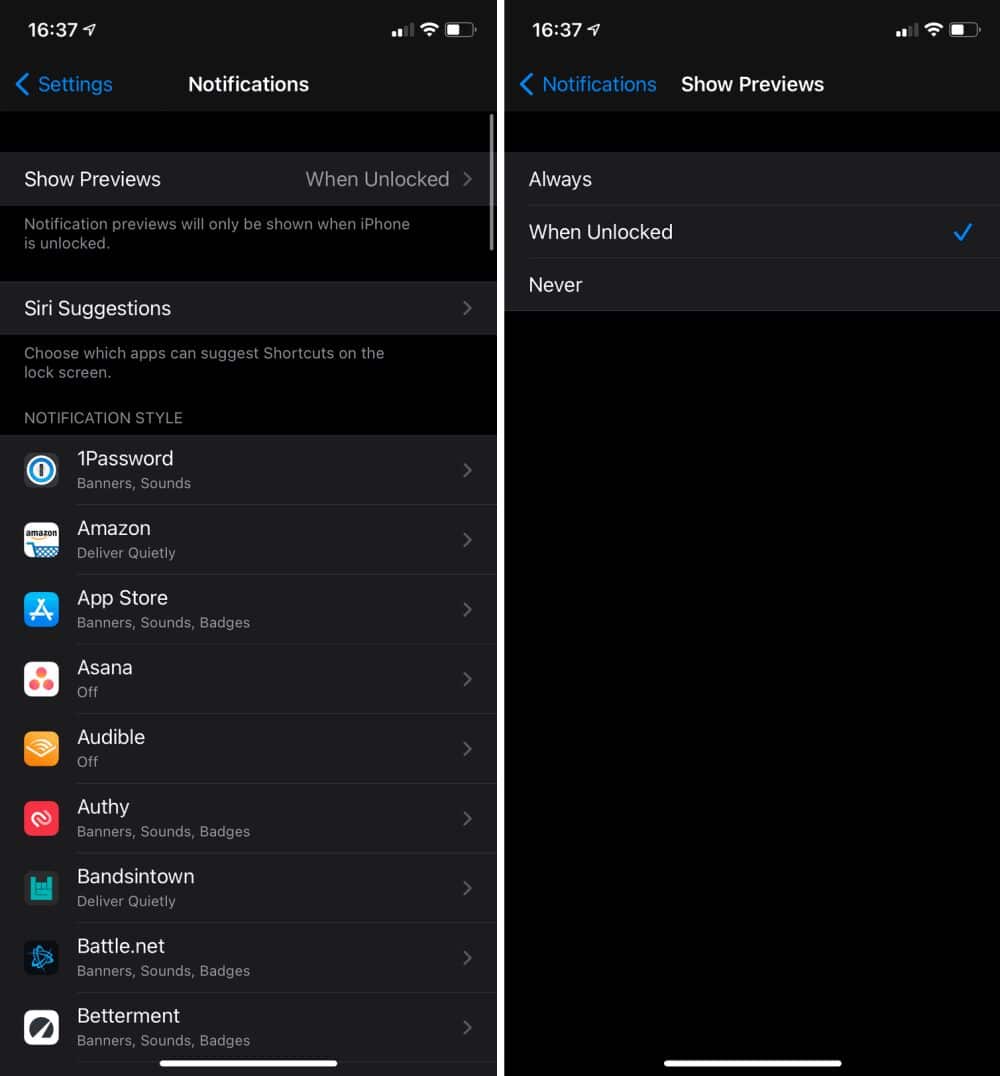
До тех пор уведомление не будет содержать конфиденциальной информации. Например, текстовые сообщения будут иметь только имя отправителя под ним «Текстовое сообщение» или «iMessage», в то время как сообщения WhatsApp будут иметь имя и «Уведомление».
7. Рассмотрите возможность отключения Live Photos.
живые фотографии 
Вы можете случайно взять что-то в конце Live Photo, что вы не собирались делать, и вы бы предпочли сохранить это в секрете. Когда вы поделитесь этой фотографией с другими людьми, они смогут просмотреть живую версию и увидеть, что содержит видео, что может иметь катастрофические последствия.
Не забывайте, что Live Photos также записывает звук с видео. Если кто-то обвиняет друга во время съемки фотографии, а затем вы делитесь этой фотографией, и друг ее видит, он услышит, что о нем говорили. Это может стать головной болью, поэтому не стоит рисковать.
Чтобы отключить Live Photos, просто нажмите на значок Live. 
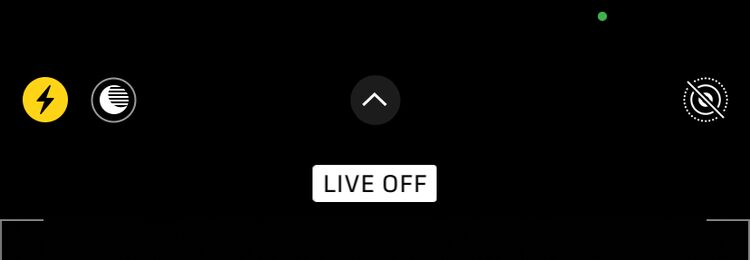
Обеспечьте безопасность и конфиденциальность ваших действий на iPhone
Мы рассмотрели несколько основных способов повысить вашу конфиденциальность как пользователя iPhone или iPad. Эти параметры дают вам больше контроля над данными, которыми вы делитесь, и помогают избежать раскрытия личных данных на самом устройстве.
Однако конфиденциальность - это только одна сторона уравнения. Не забудь сохранить Безопасность iPhone также!







